От Админ
Иногда мы обнаруживаем, что наше интернет-соединение внезапно становится слишком медленным без какой-либо причины. Может быть, какое-то шпионское или вредоносное ПО подключается в фоновом режиме и использует ваше интернет-соединение. Хотя я знаю, что ваш брандмауэр - способный инструмент для этого, но нет ничего плохого в том, чтобы держать объектив для себя и выяснить это. Командная строка - это очень мощный инструмент Windows, который вы можете использовать, чтобы узнать, подключается ли кто-то к Интернету в фоновом режиме для отправки ваших данных. Вот как это сделать.
Как отслеживать шпионское / вредоносное ПО с помощью командной строки
Шаг 1# Сначала откройте командную строку и запустите ее от имени администратора.
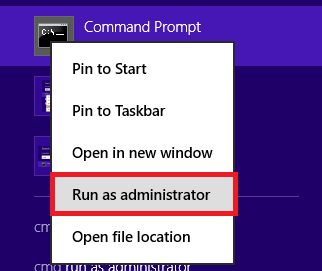
Шаг 2 # Теперь вставьте приведенный ниже код и нажмите Enter.
netstat -abf 5> activity.txt
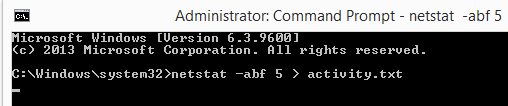
Шаг 3# подождите 10-20 секунд или несколько минут, если хотите. Все зависит от того, как долго вы хотите записывать сетевой трафик.
Шаг 4 # Теперь нажмите CTRL + C
Шаг 5 # Теперь перейдите к C:> Windows> System32 и найти activity.txt файл в этой папке. Откройте этот файл и посмотрите данные.
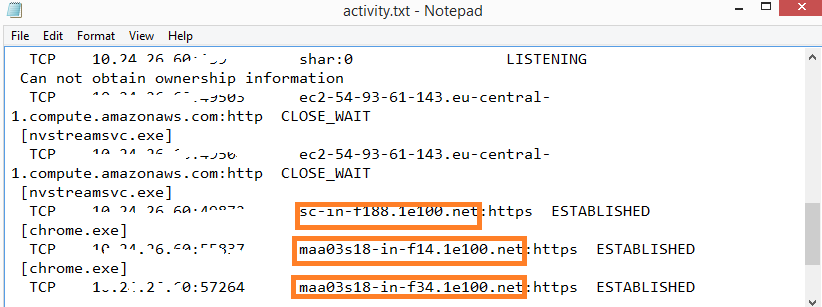
Линии, обведенные оранжевым, - это те, к которым ваш компьютер подключается, даже когда вы ничего не делаете. Попробуйте открыть их прямо в браузере или погуглите, чтобы узнать, подозрительны ли они. В моем случае оказалось, что http://www.webtrends.com/ получал доступ к моему шаблону просмотра с помощью файлов cookie браузера.
Когда я использовал его на своем ПК, серьезных угроз обнаружено не было. Но кто знает, на вашем компьютере может быть какая-то угроза. Просто узнай это.
Если это кажется сложным, вы можете просто загрузить эту простую служебную программу для окон. TCPView


